Bagaimana Cara Cepat Membungkus Teks di Google Sheets?
Bermacam Macam / / November 28, 2021
Google dan produknya menguasai industri perangkat lunak di seluruh dunia, dengan jutaan pengguna dari berbagai negara dan benua. Salah satu aplikasi terkenal yang digunakan oleh jutaan orang adalah Google Sheets. Google Spreadsheet adalah aplikasi yang secara efektif membantu Anda mengatur data dalam bentuk tabel dan memungkinkan Anda melakukan berbagai operasi pada data. Hampir semua bisnis menggunakan manajemen database dan sistem spreadsheet di dunia. Bahkan sekolah dan lembaga pendidikan menggunakan spreadsheet untuk menyimpan catatan database mereka. Dalam hal spreadsheet, Microsoft Excel dan Google Spreadsheet memimpin perusahaan. Banyak orang cenderung menggunakan karena gratis untuk digunakan, dan dapat menyimpan spreadsheet Anda secara online di Google Drive Anda. Ini membuatnya dapat diakses dari komputer atau laptop mana pun yang terhubung ke World Wide Web melalui. Internet. Hal hebat lainnya tentang Google Sheets adalah Anda dapat menggunakannya dari jendela browser di Personal Computer atau Laptop Anda.
Saat Anda mengatur data Anda dalam bentuk tabel, Anda mungkin mengalami beberapa masalah. Salah satu masalah umum seperti itu adalah bahwa sel terlalu kecil untuk data, atau data tidak akan masuk dengan sempurna ke dalam sel, dan hanya bergerak secara horizontal saat Anda mengetik. Bahkan jika mencapai batas ukuran sel, itu akan terus berlanjut, menutupi sel-sel di dekatnya. Itu adalah, teks Anda akan mulai dari sisi kiri sel Anda dan akan meluap ke sel kosong terdekat. Anda dapat menyimpulkannya dari cuplikan di bawah ini.
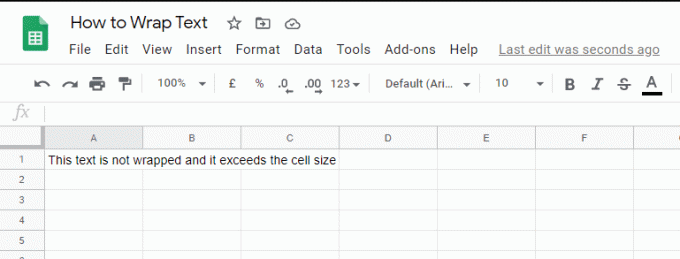
Orang-orang yang menggunakan Google Sheets untuk memberikan deskripsi terperinci dalam bentuk teks pasti akan mengalami masalah ini. Jika Anda salah satunya, maka saya akan mengatakan bahwa Anda telah mendarat di tempat yang sempurna. Biarkan saya memandu Anda dengan beberapa cara untuk menghindari hal ini.
Isi
- Bagaimana cara menghindari text-overflow di Google Sheets?
- Bagaimana Cara Membungkus Teks Di Google Sheets?
- Membungkus Teks dari Bilah Alat Google Spreadsheet
- Membungkus Teks Secara Manual di Google Spreadsheet
- Bungkus Teks Di Aplikasi Google Spreadsheet
Bagaimana cara menghindari text-overflow di Google Sheets?
Untuk menghindari masalah ini, konten Anda harus pas dengan lebar sel dengan sempurna. Jika melebihi lebar, itu harus secara otomatis mulai mengetik dari baris berikutnya, seolah-olah Anda telah menekan tombol Enter. Tapi bagaimana untuk mencapai ini? Apakah ada cara? Ya ada. Anda dapat membungkus teks Anda untuk menghindari masalah seperti itu. Apakah Anda punya ide tentang cara membungkus teks di Google Sheets? Itulah tepatnya mengapa kami ada di sini. Ayo, mari kita intip secara mendalam metode yang dapat digunakan untuk membungkus teks Anda di Google Spreadsheet.
Bagaimana Cara Membungkus Teks Di Google Sheets?
1. Anda cukup membuka browser favorit Anda dan membuka Google Spreadsheet dari PC atau laptop Anda. Juga, Anda dapat melakukannya dengan mengetik docs.google.com/spreadsheets.
2. Kemudian Anda dapat membuka Spreadsheet Baru dan mulai memasukkan konten Anda.
3. Setelah mengetik teks pada sel, pilih sel tempat Anda mengetik.
4. Setelah memilih sel, klik pada Format menu dari panel di bagian atas jendela Google Spreadsheet Anda (di bawah nama spreadsheet Anda).
5. Tempatkan kursor mouse Anda di atas opsi berjudul “Pembungkus Teks”. Anda dapat menyimpulkan bahwa Meluap opsi dipilih secara default. Klik pada "Membungkus" opsi untuk membungkus teks Anda di Google Spreadsheet.
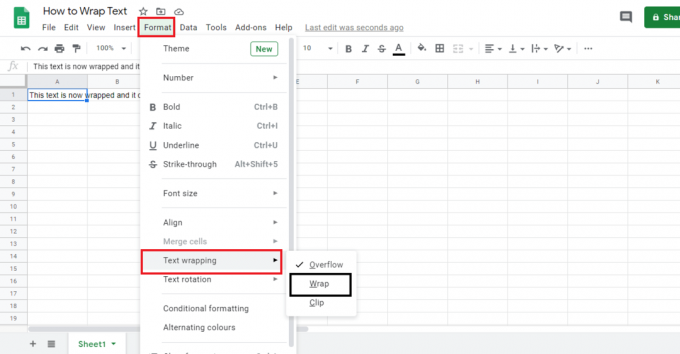
6. Segera setelah Anda memilih "Membungkus”, Anda akan melihat output seperti pada tangkapan layar di bawah ini:
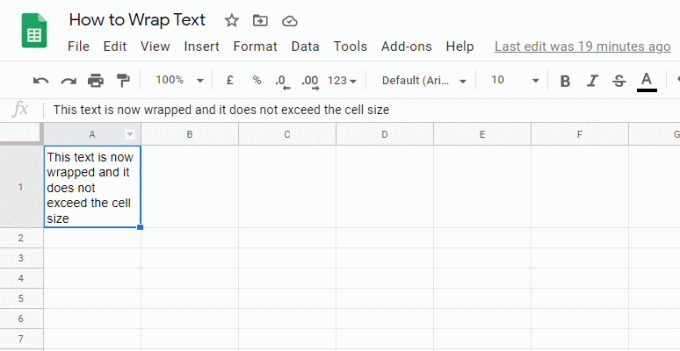
Membungkus Teks dari Google Spreadsheet Bilah Alat
Anda juga dapat menemukan pintasan untuk membungkus teks Anda yang tercantum di bilah alat jendela Google Sheets. Anda dapat mengklik Pembungkus teks ikon dari menu dan klik pada Membungkus tombol dari opsi.
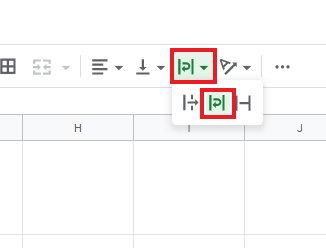
Membungkus Teks Secara Manual di Google Spreadsheet
1. Anda juga dapat menyisipkan jeda baris di dalam sel untuk membungkus sel Anda secara manual sesuai dengan kebutuhan Anda. Untuk melakukannya,
2. Pilih sel yang berisi teks yang akan diformat (dibungkus). Klik dua kali pada sel itu atau tekan tombol F2. Ini akan membawa Anda ke mode edit, di mana Anda dapat mengedit konten sel. Tempatkan kursor Anda di tempat Anda ingin memutus garis. tekan Memasuki kunci sambil memegang ALT kunci (yaitu, Tekan kombo tombol – ALT + Enter).
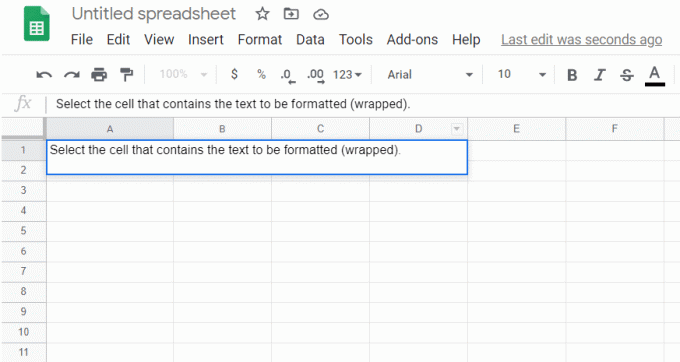
3. Melalui ini, Anda dapat menambahkan jeda di mana pun Anda inginkan. Ini memungkinkan Anda untuk membungkus teks Anda dalam format apa pun yang Anda butuhkan.
Baca juga:Cara Memutar Gambar atau Gambar di Word
Bungkus Teks Di Aplikasi Google Spreadsheet
Jika Anda menggunakan aplikasi Google Sheets di ponsel Android atau iOS Anda, Anda mungkin bingung dengan antarmukanya, dan Anda mungkin tidak tahu di mana menemukan opsi untuk membungkus teks. Jangan khawatir, ikuti langkah-langkah di bawah ini untuk membungkus teks di Google Spreadsheet di ponsel Anda:
1. Buka Google Spreadsheet aplikasi di perangkat smartphone Android atau iOS Anda.
2. Buka spreadsheet baru atau yang sudah ada di mana Anda ingin membungkus teks.
3. Lakukan ketukan lembut pada sel yang teksnya Anda ingin membungkus. Ini akan memilih sel tertentu.
4. Sekarang ketuk Format opsi pada layar aplikasi (ditunjukkan pada tangkapan layar).

5. Anda akan menemukan opsi pemformatan yang tercantum di bawah dua bagian – Teks dan Sel. Navigasikan ke Sel
6. Anda harus menggulir sedikit ke bawah untuk menemukan Membungkus Beralih. Pastikan untuk mengaktifkannya, dan kamu teks akan dibungkus dalam aplikasi Google Sheets.
CATATAN: Jika Anda perlu membungkus seluruh konten spreadsheet Anda, yaitu, semua sel dalam spreadsheet, Anda dapat menggunakan "Pilih Semua" fitur. Untuk melakukan ini, klik pada kotak kosong di antara header A dan 1 (disorot pada tangkapan layar di bawah). Membuat klik pada kotak ini akan memilih seluruh spreadsheet. Jika tidak, Anda bisa menggunakan kombo kunci Ctrl + A Kemudian ikuti langkah-langkah di atas, dan itu akan melengkungkan semua teks di spreadsheet Anda.
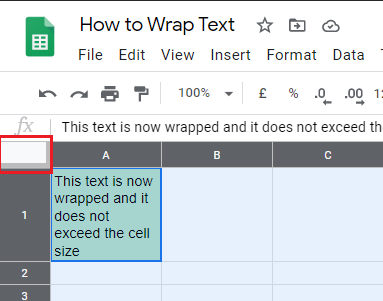
Ketahui lebih banyak tentang opsi untuk membungkus teks Anda di Google Spreadsheet
Meluap: Teks Anda akan meluap ke sel kosong berikutnya jika melebihi lebar sel Anda saat ini.
Membungkus: Teks Anda akan dibungkus dengan garis tambahan saat melebihi lebar sel. Ini akan secara otomatis mengubah tinggi baris sehubungan dengan ruang yang diperlukan untuk teks.
Klip: Hanya teks dalam batas tinggi dan lebar sel yang ditampilkan. Teks Anda akan tetap berada di dalam sel, tetapi hanya sebagian yang berada di bawah batas sel yang ditampilkan.
Direkomendasikan:
- Cara Menambahkan Kartu Orang Anda di Google Penelusuran
- Kirim Gambar melalui Email atau Pesan Teks di Android
Saya harap Anda bisa sekarang bungkus teks Anda dengan cepat di Google Spreadsheet. Jika Anda memiliki pertanyaan, manfaatkan bagian komentar. Saya akan senang membaca saran Anda. Jadi drop mereka juga di komentar Anda.



